Elementary OS ialah sistem pengendalian yang hebat dengan persekitaran desktop yang cantik. Malangnya, desktop OS Elementary dilampirkan pada Ubuntu. Walaupun Ubuntu adalah sistem pengendalian yang baik, ia tidak serba boleh seperti Arch Linux.
Jika anda menyukai Arch Linux dan ingin menggunakan persekitaran desktop OS Elementary, anda boleh. Desktop Pantheon kini berada dalam repo rasmi Arch Linux dan boleh dipasang. Berikut ialah cara untuk menjadikannya berfungsi pada sistem anda.
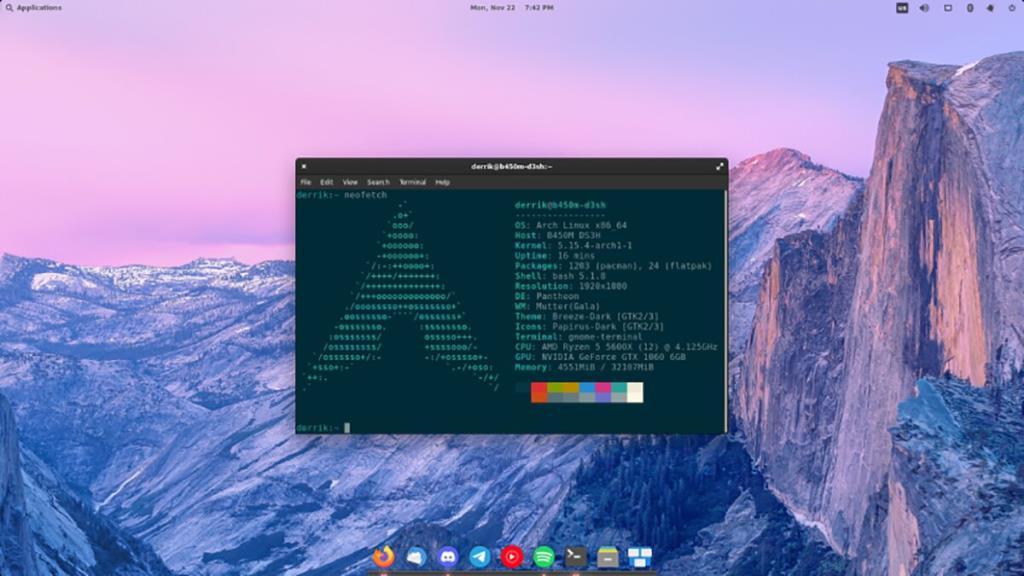
Memasang Pantheon
Langkah pertama untuk menjalankan persekitaran desktop OS Elementary pada sistem Arch Linux ialah menyediakan persekitaran desktop Pantheon. Untuk membolehkan Pantheon berfungsi, anda perlu memasang kumpulan pakej "pantheon". Kumpulan ini akan menarik semua pakej yang anda perlukan.
Untuk menyediakan pakej Pantheon pada komputer Arch Linux anda, anda mesti melancarkan tetingkap terminal pada desktop. Anda boleh melancarkan tetingkap terminal dengan menekan Ctrl + Alt + T pada papan kekunci. Atau, cari "Terminal" dalam menu apl.
Gunakan arahan pacman -S untuk memasang kumpulan pakej "pantheon" dengan tetingkap terminal terbuka.
sudo pacman -S pantheon
Jika anda lebih suka mempunyai pemasangan minimum persekitaran desktop Pantheon daripada pemasangan berpakej, anda boleh memasang pakej "sesi-pantheon" sebaliknya.
sudo pacman -S pantheon-session
Apabila salah satu daripada pakej ini dipasang, anda seharusnya mempunyai persekitaran desktop Pantheon yang berfungsi dan sedia untuk digunakan. Walau bagaimanapun, ia masih jauh untuk dikonfigurasikan dengan betul, dan masih banyak lagi perkara yang perlu disediakan.
Memasang AppCenter
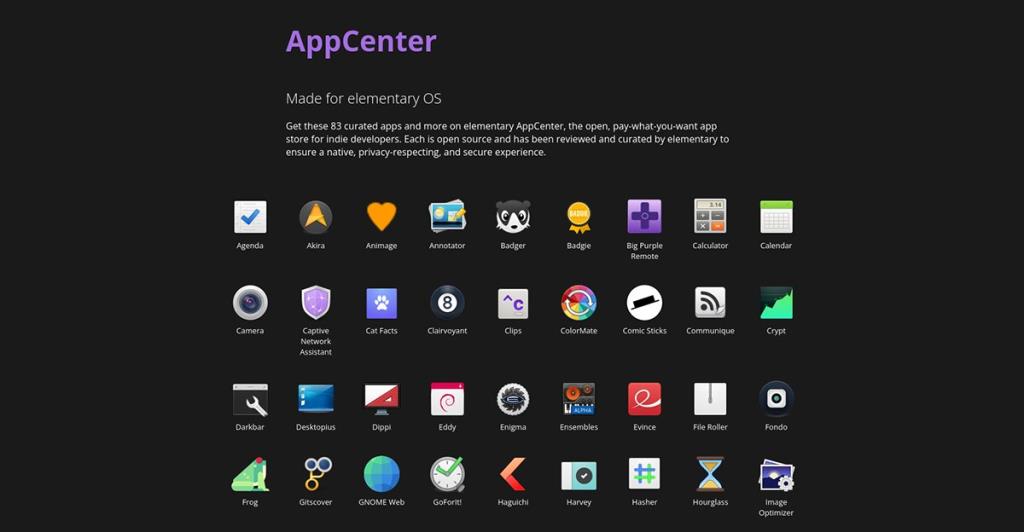
Teras OS Elementary ialah AppCenter, gedung aplikasi terbaik mereka. AppCenter menyediakan aplikasi pengguna melalui repo Elementary OS Flatpak dan repo OS Elementary rasmi.
Anda boleh menggunakan AppCenter pada Arch Linux dengan pemasangan Pantheon anda. Walau bagaimanapun, pertama sekali, anda perlu membina kedai daripada kod sumber melalui Repositori Pengguna Arch Linux . Ini caranya.
Untuk memulakan, pastikan anda mempunyai tetingkap terminal terbuka. Kemudian, gunakan arahan pacman -S untuk memasang pakej "git" dan "base-devel".
sudo pacman -S git base-devel
Dengan kedua-dua pakej dipasang, gunakan arahan di bawah dan sediakan pembantu AUR Trizen . Alat ini akan mengautomasikan pemasangan AppCenter pada sistem Arch Linux anda.
git klon https://aur.archlinux.org/trizen.git
cd trizen/
makepkg -sri
Akhir sekali, pasang aplikasi AppCenter pada sistem Arch Linux anda menggunakan perintah trizen -S .
trizen -S appcenter
Mendayakan repo AppCenter Flatpak
AppCenter menggunakan repositori Flatpak tersuai untuk mengedarkan banyak aplikasinya. Mempunyai repo Flatpak tersuai adalah berita yang sangat baik, kerana ini bermakna bahawa agak banyak aplikasi AppCenter daripada pembangun AppCenter akan berfungsi pada Arch Linux.
Untuk mendayakan repo AppCenter Flatpak pada sistem Arch Linux anda, anda perlu memasang masa jalan Flatpak pada komputer anda. Anda boleh memasang masa jalan Flatpak pada Arch Linux dengan memasang pakej "flatpak".
Nota: menghadapi masalah menyediakan Flatpak? Sila ikuti panduan kami mengenai subjek tersebut .
Setelah masa jalan Flatpak disediakan pada komputer anda, repo AppCenter Flatpak boleh ditambah. Menggunakan arahan tambah jauh flatpak di bawah, sediakannya.
flatpak remote-add --user appcenter https://flatpak.elementary.io/repo.flatpakrepo
Memasang pakej tema
Pantheon tidak akan kelihatan tepat pada Arch Linux tanpa pakej tema Elementary OS. Untuk menyediakan semua pakej tema pada Arch Linux, buka tetingkap terminal pada desktop. Setelah tetingkap terminal dibuka, pasang semua pakej yang disenaraikan di bawah.
sudo pacman -S tema-ikon-elemen kertas dinding asas gtk-tema-elemen ttf-droid ttf-opensans ttf-roboto sound-theme-elementary switchboard pantheon-default-settings
Pakej ini, setelah dipasang, harus membetulkan semua isu tema dalam Pantheon apabila menggunakannya pada Arch Linux.
Memasang aplikasi Pantheon
Jika anda mahukan pengalaman seperti Elementary-OS pada Arch Linux, anda perlu menyediakan semua aplikasi Pantheon rasmi, seperti Fail Pantheon, Kalkulator, dsb. Kemudian, menggunakan arahan di bawah dalam tetingkap terminal, pasang apl tersebut.
sudo pacman -S capnet-assist epiphanypantheon-kalkulator pantheon-kalendar panteon-kamera pantheon-code pantheon-fail panteon-mel panteon-muzik pantheon-foto panteon-tangkapan skrin panteon-pintasan-tindihan pantheon-terminal
pantheon-video papan imbasan mudah
Setelah semua pakej ini dipasang pada sistem anda, Pantheon akan menyediakan semua program lalai dan berjalan.
Pantheon Tweaks
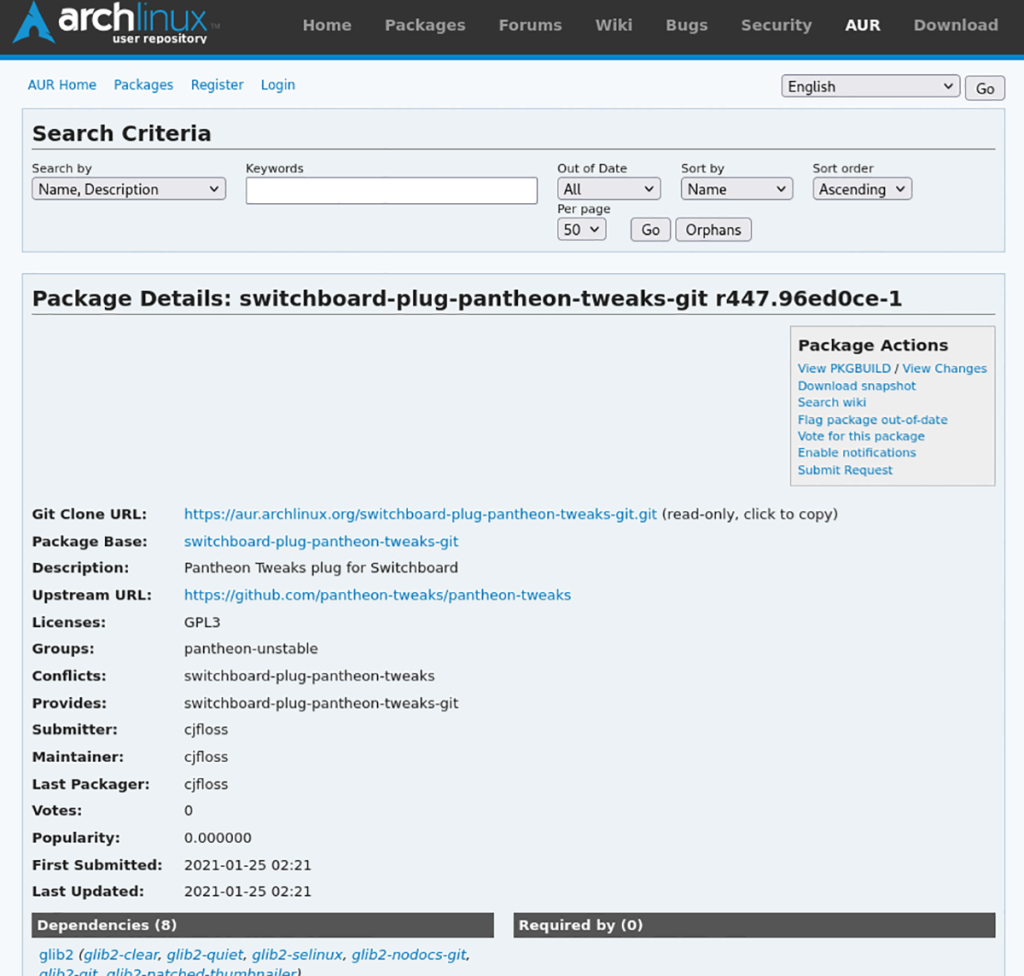
Walaupun mengubah suai Pantheon biasanya tidak diperlukan pada OS Elementary, ia penting pada Arch Linux. Ini kerana apabila Pantheon dipasang, ia mungkin tidak menggunakan ikon OS Elementary rasmi, tema, dsb.
Untuk menukar tetapan ini supaya Pantheon kelihatan betul, anda perlu memasang program tweak pantheon daripada Arch Linux AUR.
trizen -S papan suis-plug-pantheon-tweaks-git
Dengan program dipasang, buka "Tetapan Sistem" dalam Pantheon, cari "Tweaks," dan tukar ikon dan tema kepada tema OS Elementary rasmi. Apabila semuanya berubah, Pantheon akan sedia untuk digunakan pada Arch Linux.

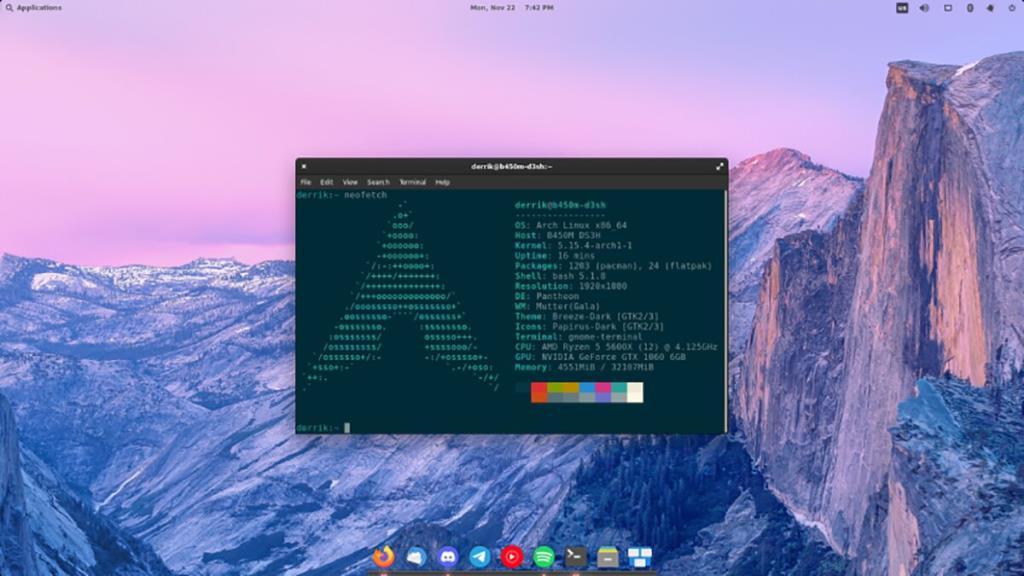
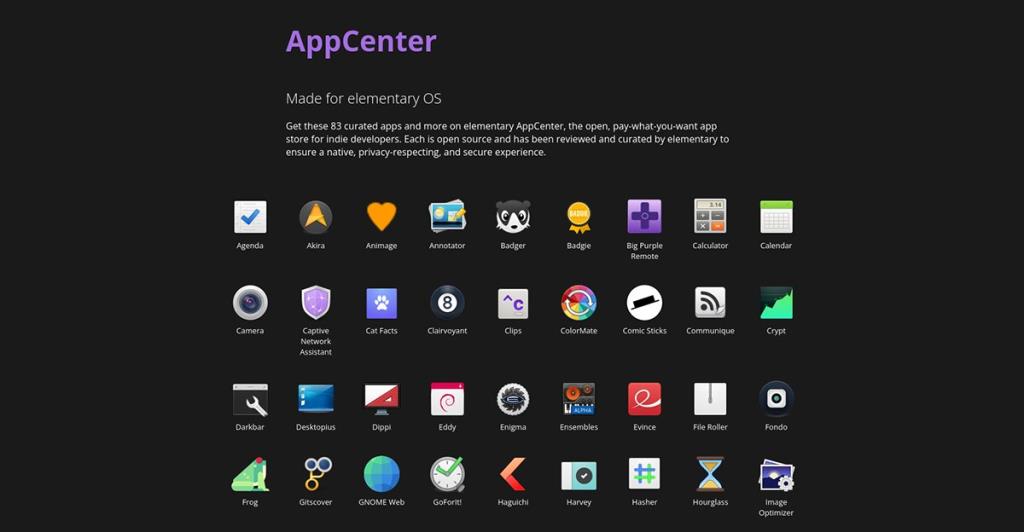
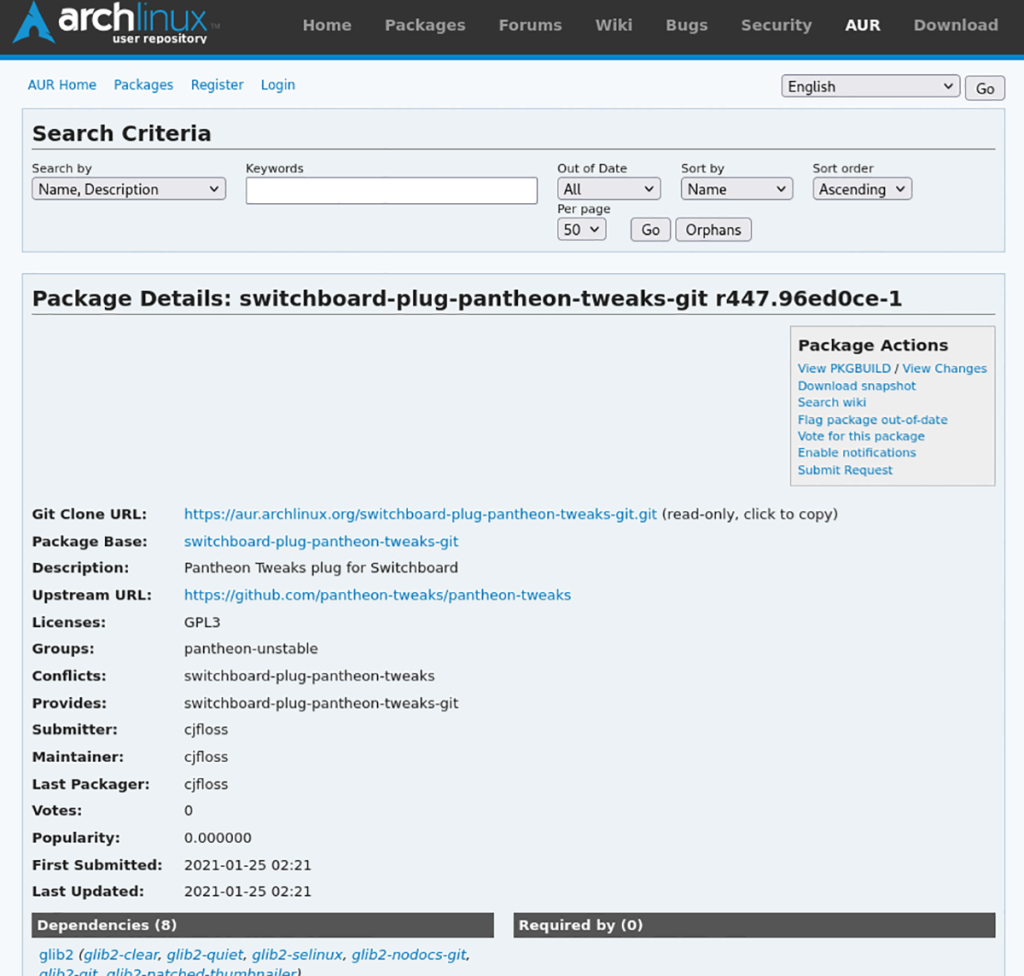



![Muat turun FlightGear Flight Simulator Secara Percuma [Selamat mencuba] Muat turun FlightGear Flight Simulator Secara Percuma [Selamat mencuba]](https://tips.webtech360.com/resources8/r252/image-7634-0829093738400.jpg)




